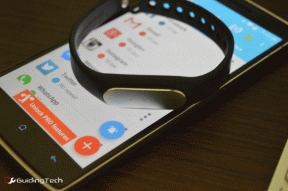8 mejores formas de arreglar la carga incompleta de Google Drive en Android
Miscelánea / / November 29, 2021
Competidores como OneDrive y Dropbox no han logrado hacer mella en la popularidad de Google Drive. El servicio de almacenamiento en la nube de Google hace todo bien, excepto por las velocidades de carga. A veces, ves una carga incompleta en Google Drive para Android. Hay algunas formas de solucionar ese problema.

Verá una notificación constante de Google Drive en Android para cargar un archivo, pero no se completará a tiempo. Eso puede ser problemático, especialmente cuando se intenta cargar un archivo grande para compartirlo con otros usuarios en la web.
Múltiples factores afectan la carga incompleta de Google Drive en Android. Discutamos y solucionemos.
También en Guiding Tech
1. Verificar el estado de Google Drive
Al igual que cualquier servicio de Internet, Google Drive también sufre una indignación ocasional. Puedes ir al Panel de control de Google Workspace y verifique el estado de Google Drive.

Alternativamente, puede ir a Detector de bajada y busque Google Drive. Si nota grandes picos de indignación informados por los usuarios, entonces es un problema de Google.
Detenga el proceso de carga en Google Drive y espere a que Google solucione el problema.
2. Forzar la detención del proceso de carga de Google Drive
Este se aplica principalmente cuando intenta cargar archivos grandes en Google Drive. Si su proceso de carga de Google Drive se atasca debido a una conexión a Internet lenta o incompleta, debe forzar la detención del proceso y volver a intentarlo.
Mantenga presionado el ícono de Google Drive y abra el menú de información de la aplicación. Luego, toque Forzar detención y cierre por completo todas las actividades relacionadas con Google Drive.


Intente cargar el mismo archivo nuevamente y asegúrese de usar una conexión rápida a Internet. Y eso nos lleva a un tercer punto.
3. Utilice una conexión rápida a Internet
Si está trabajando con un ancho de banda de Internet limitado, es posible que se enfrente a un error de carga incompleta de Google Drive en Android.
Cuando se conecte a una red Wi-Fi, asegúrese de utilizar la frecuencia de 5 GHz y no la de 2,4 GHz. Como resultado, notará un aumento considerable en la velocidad de Internet en su dispositivo.
Puede usar aplicaciones como Speedtest para verificar las velocidades de carga de la conexión a Internet actual.
4. Desinstalar actualizaciones
Google Drive que muestra una carga incompleta en Android puede deberse a una nueva compilación con errores en su teléfono Android.
Siempre puede actualizar Google Drive a la última versión desde la aplicación Google Play Store. Pero si no hay una nueva actualización para Google Drive, debe desinstalar la versión actual del teléfono. Así es cómo.
Paso 1: Mantenga presionado el ícono de la aplicación Google Drive y abra el menú de información.
Paso 2: Toque el menú de tres puntos en la parte superior.


Paso 3: Seleccione Desinstalar actualizaciones y confirme su decisión.
También en Guiding Tech
5. Desactivar la transferencia de archivos solo a través de Wi-Fi
Google Drive ofrece una opción útil para deshabilitar la carga de archivos a través de datos móviles. Sin embargo, si usa datos móviles para cargar archivos en Google Drive, se enfrentará a un error de carga incompleta en el área de notificación.
Paso 1: Abra Google Drive en Android y toque el menú de hamburguesas en la parte superior.
Paso 2: Ir a la configuración.


Paso 3: Desplácese hacia abajo y desactive la opción Transferir archivos solo a través de Wi-Fi.
Intente cargar el archivo nuevamente y estará listo.
6. Verifique el almacenamiento de Google Drive
A partir del 1 de junio de 2021, Google Drive ahora cuenta todos los datos de Google Photos contra el almacenamiento gratuito. Es bastante fácil llenar los 15 GB predeterminados de almacenamiento en Drive. Si tiene poco almacenamiento o su El almacenamiento de Drive está lleno, debe pagar los planes de Google One o eliminar parte del contenido para liberar espacio de almacenamiento.

De lo contrario, seguirá enfrentando errores de carga incompleta de Google Drive en su teléfono Android.
7. Borrar caché de Google Drive
Google Drive recopila datos de la caché en segundo plano para cargar los archivos a los que accede con más frecuencia con mayor rapidez. Sin embargo, una sobrecarga de dicha caché puede provocar errores de carga incompletos en la aplicación. A continuación, se explica cómo borrar la caché de Google Drive.
Paso 1: Abra Google Drive en Android y vaya a Configuración.
Paso 2: Desplácese hacia abajo y seleccione Borrar caché en el menú de caché de Documentos.


Cierre completamente la aplicación y cargue archivos nuevamente.
8. Dar uso de datos sin restricciones
¿Está intentando cargar archivos en Google Drive con el modo de ahorro de datos habilitado? En ese caso, debe otorgar un uso de datos sin restricciones a Google Drive para un proceso de carga impecable.


Mantenga presionado el ícono de Google Drive y abra la información de la aplicación. Luego, vaya a Datos móviles y Wi-Fi y habilite la opción Uso de datos sin restricciones. Ahora, Google Drive cargará archivos incluso cuando el modo de ahorro de datos esté activado.
También en Guiding Tech
Resolver carga incompleta de Google Drive
Los usuarios prefieren Google Drive, ya que la mayoría de sus amigos y familiares ya tienen un ID de Gmail y es bastante fácil compartir archivos entre ellos con varios permisos. Sin embargo, el servicio que muestra cargas incompletas puede desviarlo de toda la experiencia de Google Drive. Los pasos anteriores deberían solucionar el problema por usted.